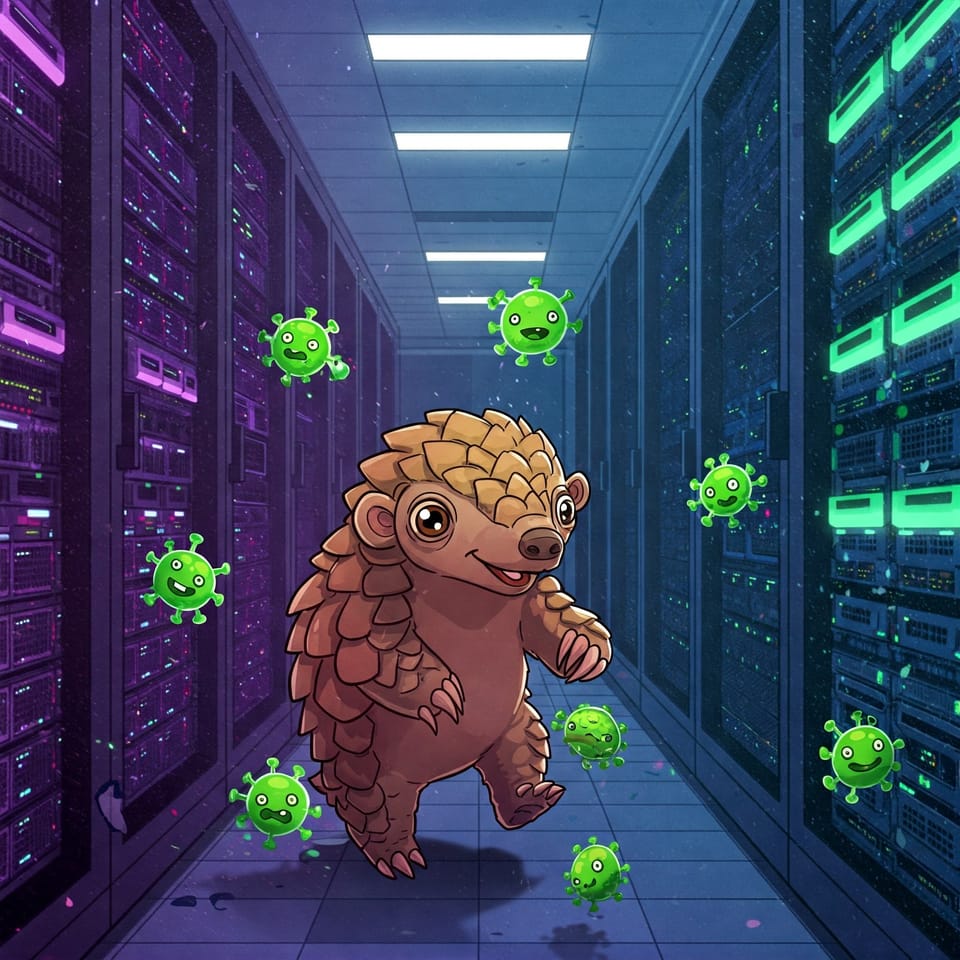Installer BitWarden sur un Synology avec Docker

J'ai déjà pu évoquer l'utilisation de BitWarden par le passé dans cet article.
Les mots de passe sont trop importants pour les laisser sur un post-it ou en clair dans un fichier texte, c'est du déjà vu.
Prérequis
- Docker installé sur votre NAS Synology, ça sera suffisant.
Installation
Ouvrez Docker, cliquez sur Registre et recherchez bitwarden.
Obtenez la dernière image officielle bitwardenrs/server.
Téléchargez la dernière version de bitwardenrs.
Après avoir cliqué sur Sélectionnez, le processus de téléchargement du conteneur Docker BitWarden démarre.
Vous pouvez cliquer sur Image dans Docker pour voir la progression du téléchargement.
Une fois le téléchargement terminé à partir de Docker, accédez à Image, puis sélectionnez le conteneur bitwardenrs. Cliquez sur Lancer.
Cochez Exécuter le conteneur en utilisant des privilèges élevés, puis cliquez sur Paramètres avancés.
Sélectionnez Activer le redémarrage automatique,
Accédez à File Station et ouvrez le dossier docker. Dans celui-ci, créez un nouveau dossier que vous appellerez bitwarden.
Revenez maintenant à Docker, dans l'onglet suivant Volume.
Sélectionnez Ajouter un dossier, et choisissez le dossier bitwarden que vous avez précédemment créé dans File Station, puis cliquez sur Sélectionner.
Après avoir cliqué sur Sélectionner, tapez /data dans le chemin d'accès.
Accédez à l'onglet Paramètres des ports, sur la zone de Port local, tapez 5151 au lieu de Auto.
Vous pouvez ensuite cliquer sur Appliquer, puis suivant, puis cochez Exécuter ce conteneur et Effectué.
Une fois l'installation finalisée, voici à quoi le conteneur doit ressembler :
Vous pouvez maintenant y accéder depuis http://votreIP:5151
Le mieux étant de mettre en place un certificat Let's Encrypt et un proxy inversé pour y accéder depuis un nom de domaine.
Voilà, maintenant, vous n'avez plus d'excuses, jetez moi ces vieux post-it et adoptez une stratégie de protection pour vos mots de passe.